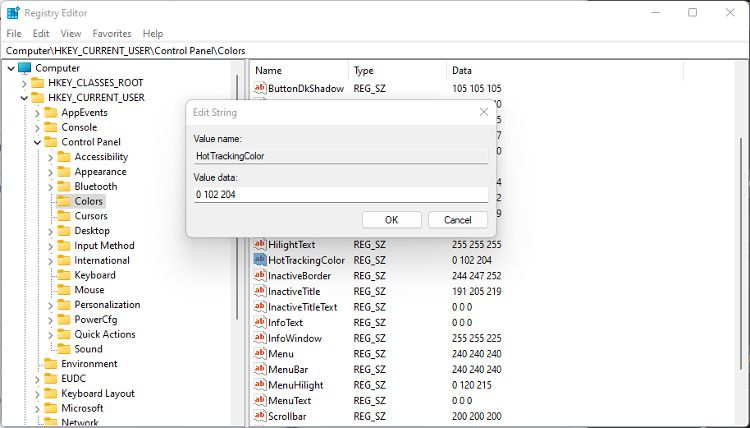விண்டோஸ் எப்போதும் மிகவும் தனிப்பயனாக்கக்கூடியது. அழகியல் காரணங்களுக்காக Windows எவ்வாறு தோற்றமளிக்கிறது என்பதை நீங்கள் மாற்றலாம் அல்லது கூறுகளைக் கண்டறிய அல்லது பயன்படுத்துவதை எளிதாக்கலாம்.
எடுத்துக்காட்டுகளுடன் லினக்ஸில் grep கட்டளை
இருப்பினும், விண்டோஸில் தேர்ந்தெடுக்கப்பட்ட செவ்வகத்தின் நிறத்தை நீங்கள் மாற்றலாம் என்பது பலருக்குத் தெரியாது. இது புதிய தீமுக்கு மாறுவது போன்ற வெளிப்படையான மாற்றமாக இருக்காது, ஆனால் இது போன்ற சிறிய மாற்றங்கள் Windows உங்களுக்கு சிறப்பாக செயல்படுவதற்கு நீண்ட தூரம் செல்லலாம்.
விண்டோஸ் தேர்வு செவ்வகத்தின் பின்னணி நிறத்தை எவ்வாறு திருத்துவது
தேர்வு செவ்வகத்தின் நிறத்தை மாற்றுவதற்கு சில காரணங்கள் உள்ளன. ஆனால் செவ்வகத்தைப் பார்ப்பது கடினமாக இருந்தாலும் அல்லது விண்டோஸைத் தனிப்பயனாக்க விரும்பினாலும், எடிட்டிங் செயல்முறை ஒன்றுதான்.
பின்னணிக்கு நீங்கள் பயன்படுத்த விரும்பும் வண்ணத்தின் RGB குறியீட்டை நீங்கள் தெரிந்து கொள்ள வேண்டும். நீங்கள் இதை ஒரு பயன்பாட்டில் காணலாம் மைக்ரோசாப்ட் பெயிண்ட் . நீங்கள் தேடலாம் வண்ண தெரிவு RGB குறியீடுகளைக் காட்டும் கருவியைக் கண்டறிய Google இல். வண்ணக் குறியீட்டைக் கவனியுங்கள். உதாரணத்திற்கு, 240 123 91 .
மாற்றாக, நீங்கள் PowerToys ஐப் பயன்படுத்தினால், ஒரு வண்ணத் தேர்வுக் கருவி உள்ளது. அந்த கருவி உங்களை அனுமதிக்கிறது திரையில் எந்த நிறத்தின் RGB மதிப்பைக் கண்டறியவும் .
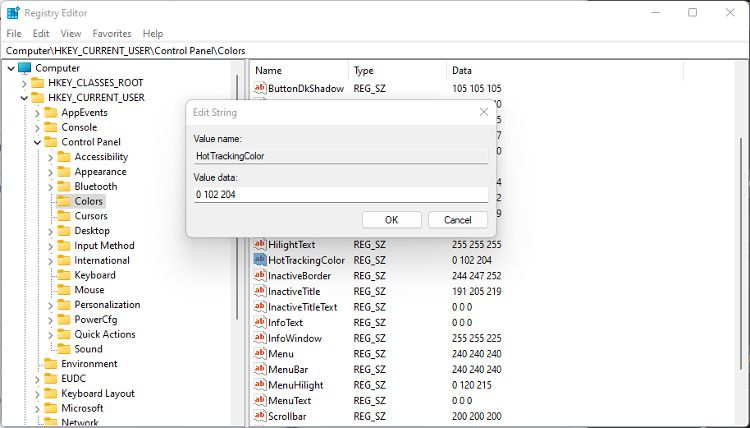
- ரெஜிஸ்ட்ரி எடிட்டரைத் திறந்து அதற்கு செல்லவும் HKEY_CURRENT_USER\கண்ட்ரோல் பேனல்\நிறங்கள் .
- வலதுபுறம் உள்ள பலகம், அவற்றின் வண்ணக் குறியீடுகளுடன் Windows உறுப்புகளின் பட்டியலைக் காட்டுகிறது. தேடு ஹாட் டிராக்கிங் கலர் .
- இருமுறை கிளிக் செய்யவும் அல்லது தட்டவும் ஹாட் டிராக்கிங் கலர் மதிப்பை திருத்த. ஏற்கனவே உள்ள வண்ணக் குறியீட்டை உங்கள் மாற்றாக மாற்றவும். இடைவெளிகளைச் சேர்ப்பதை உறுதிசெய்யவும், ஆனால் காற்புள்ளிகளை அகற்றவும்.
- கிளிக் செய்யவும் சரி பின்னர் உங்கள் கணினியை மறுதொடக்கம் செய்யுங்கள் . மாற்றங்களைப் பயன்படுத்த, நீங்கள் வெளியேறி உங்கள் கணக்கில் திரும்பவும் முடியும்.
ரெஜிஸ்ட்ரி எடிட்டர் மிகவும் சக்திவாய்ந்த கருவியாகும், கவனமாகப் பயன்படுத்தினால், உங்களால் முடியும் உங்கள் Windows அனுபவத்தை மேம்படுத்த ரெஜிஸ்ட்ரி ஹேக்குகளை உருவாக்கவும் .
தேர்வு செவ்வகத்தின் பார்டர் நிறத்தைத் திருத்தவும்
ஒளிஊடுருவக்கூடிய செவ்வகத்தின் எல்லையின் நிறத்தை மாற்றுவதும் சாத்தியமாகும். பின்புல நிறத்தை மாற்றாமல் செவ்வகத்தைப் பார்ப்பதை எளிதாக்க இது உதவும்.
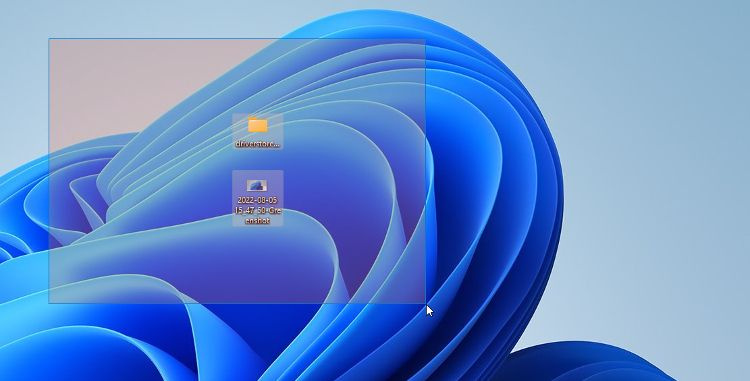
- ரெஜிஸ்ட்ரி எடிட்டரைத் திறந்து அதற்கு செல்லவும் HKEY_CURRENT_USER\கண்ட்ரோல் பேனல்\நிறங்கள் .
- தேடு ஹைலைட் உறுப்புகளின் வலது கை பட்டியலில். இது எல்லையின் நிறத்தை கட்டுப்படுத்துகிறது.
- இருமுறை கிளிக் செய்யவும் ஹைலைட் மற்றும் வண்ணக் குறியீட்டைத் திருத்தவும். கரையானது ஒளிஊடுருவுவதைக் காட்டிலும் திடமான நிறத்தில் இருப்பதை நினைவில் கொள்ளுங்கள். இது பின்னணி நிறத்தை விட மிகவும் தெளிவாகத் தோன்றும்.
- கிளிக் செய்யவும் சரி , ரெஜிஸ்ட்ரி எடிட்டரை மூடு மற்றும் உங்கள் கணினியை மறுதொடக்கம் செய்யுங்கள் .
தேர்வு செவ்வகத்தை எவ்வாறு இயக்குவது அல்லது முடக்குவது
தேர்ந்தெடுக்கப்பட்ட செவ்வகமானது உங்கள் கணினி எவ்வளவு நன்றாக வேலை செய்கிறது, குறிப்பாக அது பழையதாக இருந்தால் அல்லது செயலாக்க சக்தி இல்லாவிட்டாலும் எதிர்மறையாக பாதிக்கலாம்.
விண்டோஸ் செவ்வகத்தை உருவாக்கி அனிமேஷன் செய்ய வேண்டும், இதற்கு செயலாக்க சக்தி தேவைப்படுகிறது. இது ஒரு சிறிய தொகை என்றாலும், மற்ற அனிமேஷன்களுடன் இணைந்தால், அது தாமதத்தையும் நடுக்கத்தையும் ஏற்படுத்தும். தேர்வு செவ்வகத்தை முடக்குவது செயல்திறன் விருப்பங்களில் செய்யப்படலாம்.
ஃபேஸ்புக்கில் புகைப்படங்களை தனிப்பட்ட முறையில் வைத்திருப்பது எப்படி
- வகை செயல்திறன் விண்டோஸ் தேடலில் சென்று கிளிக் செய்யவும் விண்டோஸின் தோற்றத்தையும் செயல்திறனையும் சரிசெய்யவும் .
- இல் விஷுவல் எஃபெக்ட்ஸ் டேப் செயல்திறன் விருப்பங்களில், அடுத்துள்ள பெட்டியைத் தேர்வுநீக்கவும் ஒளிஊடுருவக்கூடிய தேர்வு செவ்வகத்தைக் காட்டு .
- கிளிக் செய்யவும் விண்ணப்பிக்கவும் பின்னர் செயல்திறன் விருப்பங்கள் பலகத்தை மூடவும்.
செவ்வகத்தை முடக்கியதால், செயல்திறனில் எந்த முன்னேற்றத்தையும் நீங்கள் காணாமல் இருக்கலாம். அப்படியானால், அதை மீண்டும் இயக்க மேலே உள்ள படிகளை மீண்டும் செய்யலாம்.
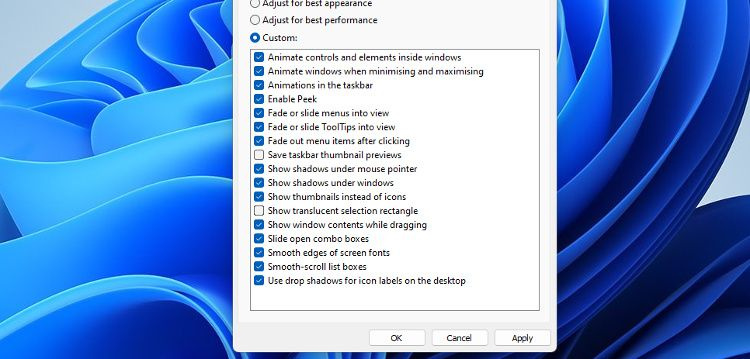
விண்டோஸில் ஒளிஊடுருவக்கூடிய தேர்வு செவ்வகத்தைத் திருத்துதல்
அதைச் செய்வதற்கான காரணம் எதுவாக இருந்தாலும், டெஸ்க்டாப்பில் கிளிக் செய்து இழுக்கும்போது தோன்றும் ஒளிஊடுருவக்கூடிய செவ்வகத்தைத் திருத்துவது எளிது. மேலும் நீங்கள் தேர்வுப் பகுதியைப் பார்க்க வேண்டிய அவசியம் இல்லை என்றால், அல்லது அது செயல்திறனைப் பாதித்தால், அதை முழுவதுமாக முடக்கலாம். இது போன்ற சிறிய தனிப்பயனாக்கங்கள் விண்டோஸ் உங்களுக்கு சிறப்பாக செயல்படுவதற்கு நீண்ட தூரம் செல்லலாம்.